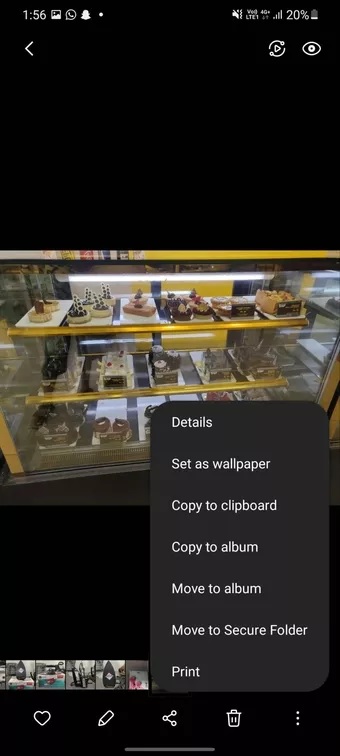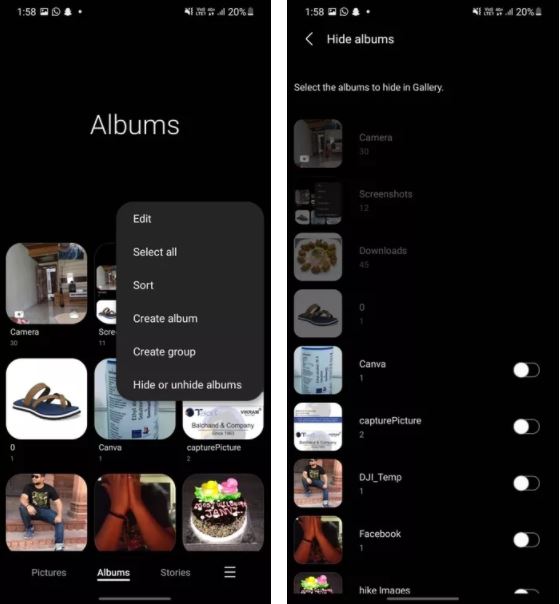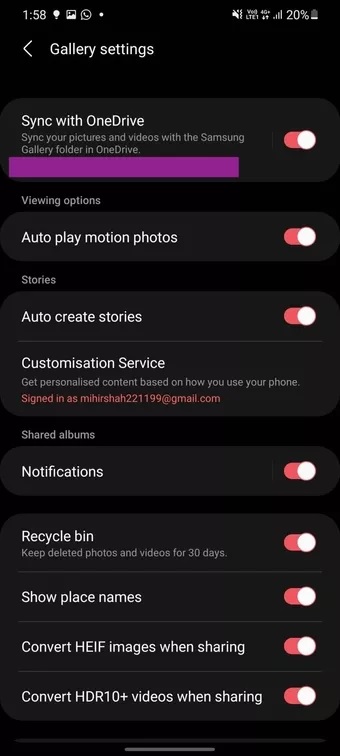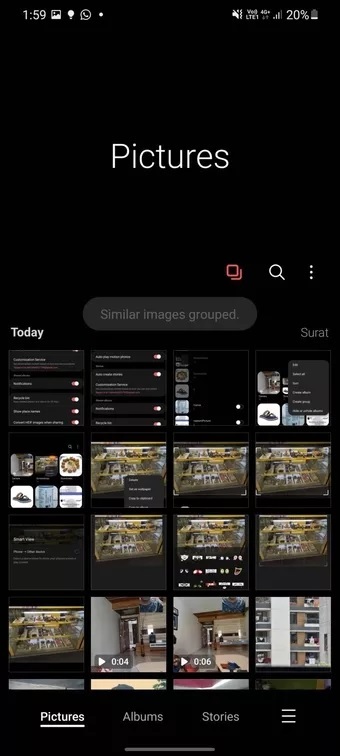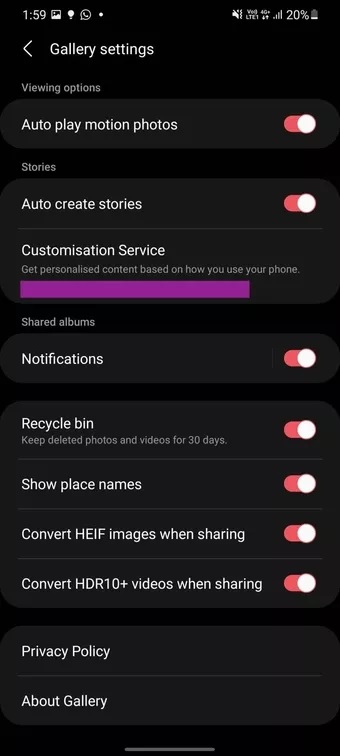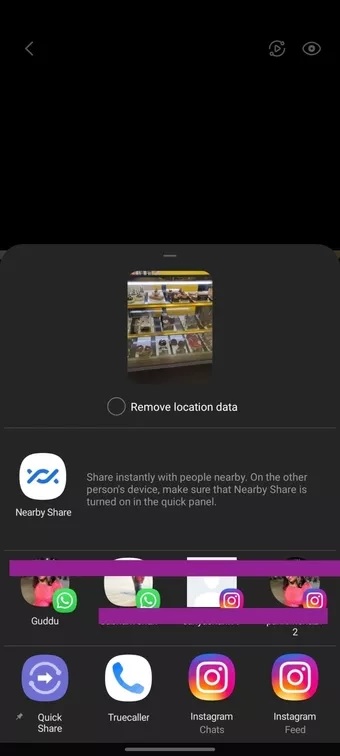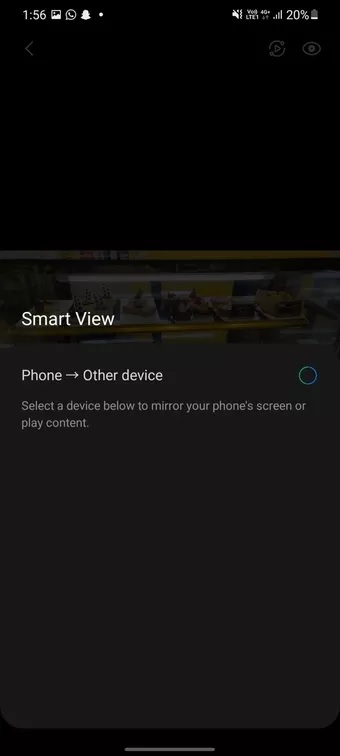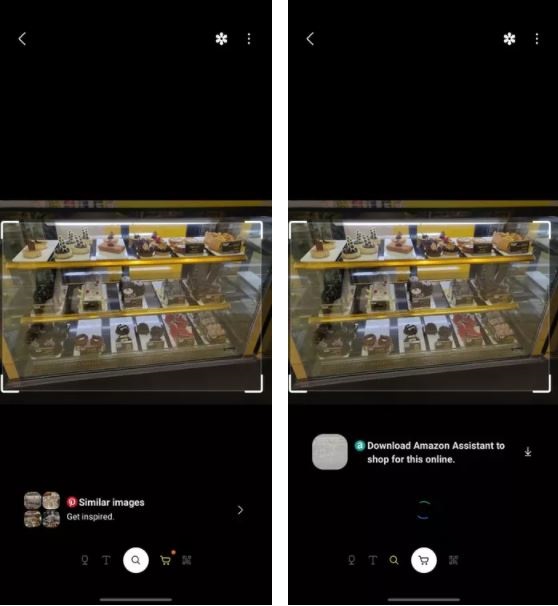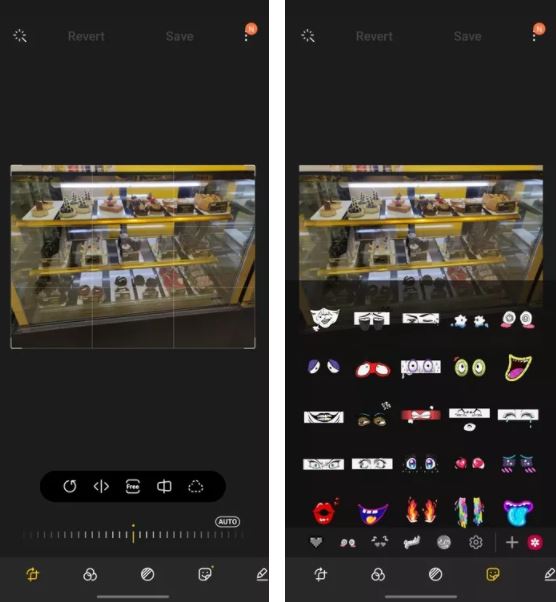گوشیهای اندرویدی به اپ گوگل فوتوز (Google Photos) مجهز شدهاند، اما برخی تولیدکنندگان گوشی مانند سامسونگ و شیائومی محصولاتشان را با برنامه گالری خودشان روانه بازار میکنند. اپ گالری سامسونگ ابزارهای مختلفی را در اختیار کاربران قرار میدهد و در همین راستا میخواهیم ترفندهای آن را به شما آموزش دهیم.
اپ گالری سامسونگ در اختیار کاربران تمام دستگاههای گلکسی قرار دارد و البته میتوانید در کنار آن، از گوگل فوتوز هم استفاده کنید. در ادامه نگاهی به ترفندهای گالری محصولات گلکسی خواهیم داشت، البته پیش از شروع باید به این موضوع اشاره کنیم که این ترفندها مربوط به اندروید ۱۱ و رابط کاربری One UI 3.0 میشوند. تا پایان همراه دیجیاتو باشید.
انتخاب عکس مورد علاقه
اکثر گوشیهای میانرده و پرچمدار سامسونگ به دوربین باکیفیتی مجهز شدهاند که میتوانید از آن برای ثبت خاطرات خود استفاده کنید. با این وجود شاید چندین عکس یا فیلم بگیرید تا به نتیجه و کیفیت دلخواه برسید و همین موضوع باعث اشغال ظرفیت دستگاه شود.
اگر در پیدا کردن تصویر مورد علاقهتان با مشکل مواجه میشوید، میتوانید همان زمان که عکس یا فیلم گرفتید، گزینه مناسب را انتخاب کنید و آن را به عنوان نمونه مورد علاقه ذخیره کنید. برای اینکار تصویر یا ویدیو را باز کرده و روی آیکون قلب در سمت چپ پایین صفحه ضربه بزنید. تمام عکسهایی که آیکون قلب دارند در فولدر موارد مورد علاقه قرار میگیرند و میتوانید به راحتی به آنها دسترسی پیدا کنید.
انتقال تصاویر به پوشه امن
سامسونگ همراه با اندروید ۷.۰ یا نوقا، فولدر امن را به تمام دستگاههای گلکسی اضافه کرد. این فولدر امن و مجزا برای نگهداری دادههای حساس مانند فایلهای مربوط به کار، فایلهای مدیا یا ایمیلها کاربرد دارد.
شما میتوانید از این فولدر برای نگهداری تصاویر شخصی خود استفاده کنید. برای اینکار روی گزینه سه نقطه در گوشه سمت راست پایین صفحه ضربه بزنید و گزینه «Move to Secure Folder» یا انتقال به پوشه امن را انتخاب کنید. با لمس این گزینه، تصویر یا ویدیو به این فولدر منتقل میشود.
مخفی کردن آلبومها
یکی دیگر از ترفندهای گالری سامسونگ برای محصولات سری گلکسی، مخفی کردن عکسها و ویدیوهای شخصی است. بطور پیش فرض، این اپ One UI تمام فولدرهای موجود در دستگاه را به نمایش میگذارد، با این حال میتوانید یک فولدر خاص را مخفی کنید.
به سراغ بخش آلبوم در اپ گالری بروید، روی گزینه سه نقطه در سمت راست بالای صفحه ضربه بزنید و گزینه مخفی کردن آلبومها یا Hide Albums را انتخاب کنید. در نهایت آلبومهایی که میخواهید از منو مخفی شوند را غیرفعال کنید.
ادغام با وان درایو
چند وقتی میشود که سامسونگ و مایکروسافت همکاری نزدیکی با یکدیگر دارند و اپها و سرویسهای ردموندیها از طریق محصولات گلکسی در اختیار کاربران قرار میگیرند. سامسونگ Tasks هماهنگی خوبی با To Do مایکروسافت دارد و همچنین شاهد ادغام مناسبی میان سامسونگ نوت و مایکروسافت وان نوت هستیم. در کنار این موارد، با قابلیت همگامسازی مستقیم گالری با وان درایو روبهرو میشویم.
روی دستگاه گلکسی خود اپ گالری را باز کنید و به بخش تنظیمات بروید. در اینجا با آیدی مایکروسافت، قابلیت ادغام با وان درایو را فعال کنید. اگر صاحب کامپیوتر یا لپتاپ ویندوزی باشید، چنین قابلیتی برای شما کاربردی خواهد بود چرا که میتوانید روی نمایشگری بزرگتر به محتوای گالری گوشی خود دست پیدا کنید.
دستهبندی تصاویر مشابه
برای بسیاری از ما پیش آمده که برای ثبت تصاویر از یک واقعه یا منظره، با فشردن دکمه شاتر بیش از ۱۰ عکس مشابه بگیریم. این عکسها فضای زیادی از دستگاه ما را اشغال میکنند و به همین دلیل، سامسونگ یک راهحل برای کاربرانش درنظر گرفته است.
زمانی که در بخش تصاویر اپ گالری قرار دارید، روی آیکون مربع در گوشه سمت راست بالای صفحه ضربه بزنید. با این کار، سیستم تصاویر مشابه را دستهبندی میکند و فضای خالی بیشتری برای مشاهده سایر عکسها ایجاد میشود.
تبدیل تصاویر و ویدیوها در هنگام اشتراکگذاری
تمام گوشیهای هوشمند از فرمت HEIC برای تصاویر یا ویدیوهای +HDR10 پشتیبانی نمیکنند و سامسونگ از چنین موضوعی اطلاع دارد. به همین دلیل، کرهایها گزینهای برای تبدیل این تصاویر و ویدیوها به فرمتهای رایج درنظر گرفتهاند.
به تنظیمات گالری بروید و به سمت پایین صفحه اسکرول کنید. در اینجا دو گزینه برای تبدیل تصاویر HEIF و ویدیوهای +HDR10 به چشم میخورد که فرمت آنها را در هنگام اشتراکگذاری تغییر میدهد. سیستم وظیفه این تغییر فرمتها را برعهده دارد.
حذف دادههای مکانی
به سراغ یکی دیگر از قابلیتهای حریم خصوصی اپ گالری محصولات گلکسی میرویم. بطور پیش فرض زمانی که تصویری را با فردی به اشتراک میگذارید، حاوی جزئیات مکانی است و در اختیار کاربر دیگر قرار میگیرد.
سامسونگ به شما اجازه میدهد که این دادههای مکانی را از عکس خارج کنید و بدون چنین اطلاعاتی آن را با دیگران به اشتراک بگذارید. تصویر را باز کرده و روی آیکون اشتراکگذاری ضربه بزنید. در اینجا گزینه حذف داده مکانی یا Remove Location Data را فعال کنید و آن را در اختیار دیگران قرار دهید.
اسمارت ویو سامسونگ
اسمارت ویو (Smart View) یکی از افزونههای کاربردی سامسونگ است و از طریق آن میتوانید به سرعت محتوای داخل اپ گالری را در دستگاههایی که از آن پشتیبانی میکنند، ببینید. برای مثال با استفاده از این ویژگی میتوانید تصاویر یا ویدیوها را در دستگاه گلکسی کاربر دیگر به نمایش بگذارید. علاوه بر این، میتوانید محتوا را روی تلویزیون هوشمند سامسونگ هم ببینید.
تصویر مدنظرتان را باز کرده و روی آیکون «پلی» در گوشه سمت راست بالای صفحه ضربه بزنید. با اینکار میتوانید تصویر را در دستگاههای تحت پشتیبانی ببینید.
جستجوی هوشمند سامسونگ
اپ گالری سامسونگ از قابلیت جستجوی هوشمند یا اسمارت سرچ بهره میبرد که برای استفاده از آن، باید یک تصویر را باز کنید و روی گزینه مشاهده در گوشه سمت راست صفحه ضربه بزنید.
سیستم با استفاده از منوی جستجوی موجود در خود، به دنبال محتوای داخل تصویر میگردد. برای مثال اگر یک کیک مدنظرتان باشد، یک دستور پخت مشابه برایتان از پلتفرم پینترست پیدا میکند. شما همچنین میتوانید به کمک جستجوی آمازون به دنبال کتابها و اشیاء دیگر بگردید. برای مثال میتوانید بطور آنلاین آنها را سفارش دهید.
قابلیتهای ویرایشی
برای آخرین ترفند این مقاله به سراغ تواناییهای ویرایشی اپ گالری رابط کاربری One UI محصولات گلکسی سامسونگ میرویم. این برنامه گزینههای ویرایشی زیادی دارد که میتوانند کاربران را از اپ شخص ثالث بینیاز کنند.
تصویر مدنظرتان را باز کرده و روی آیکون ویرایش در پایین صفحه ضربه بزنید. برای این عکس میتوانید از فیلترهای زیادی استفاده کنید یا حتی فیلترهای بیشتری را از گلکسی استور دانلود کنید. در این اپ همچنین میتوانید به سراغ استیکرها، تصاویر و حتی متن بروید. در حالت کلی تواناییهای ویرایشی این برنامه را میتوان کاملا قابل قبول دانست.
با استفاده از ترفندهای بالا میتوانید مانند یک فرد حرفهای با اپ گالری در گوشیها و تبلتهای سامسونگ کار کنید و از ویژگیهای آن بهرهمند شوید.